从 B 站的秋季主题中学习 “图层组合动画”
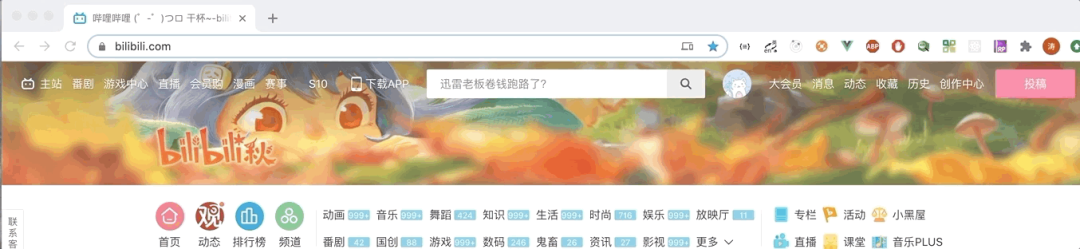
众所周知,B 站 是个适合学习的好网站,我们团队的小伙伴也是经常上 B站 学习。
某一天在 B站 学习的时候,发现 B站 已经开启了秋季主题,并且在头图的这个交互上还内有乾坤。随着我们的鼠标变换位置,头图也跟随着我们的鼠标位置进行变换,配上秋季主题,显得特别治愈。(如下图)
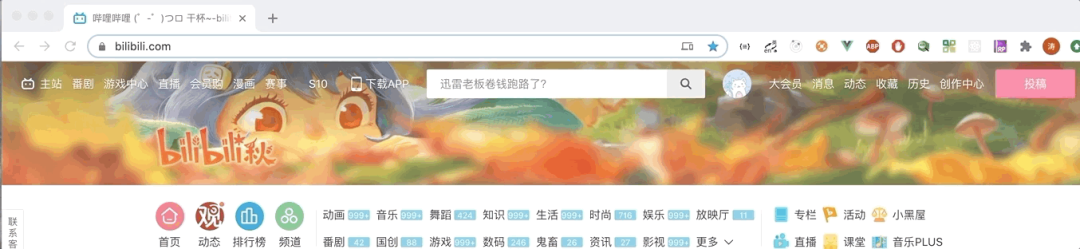
小编对这个交互也是挺感兴趣的,那接下来我们直接进入主题,来试着实现这种动画效果吧!
原理分析
我们先进行实现原理分析,打开控制台,可以发现这个效果是通过几个图层变换位置和高斯模糊来实现的(如下图)
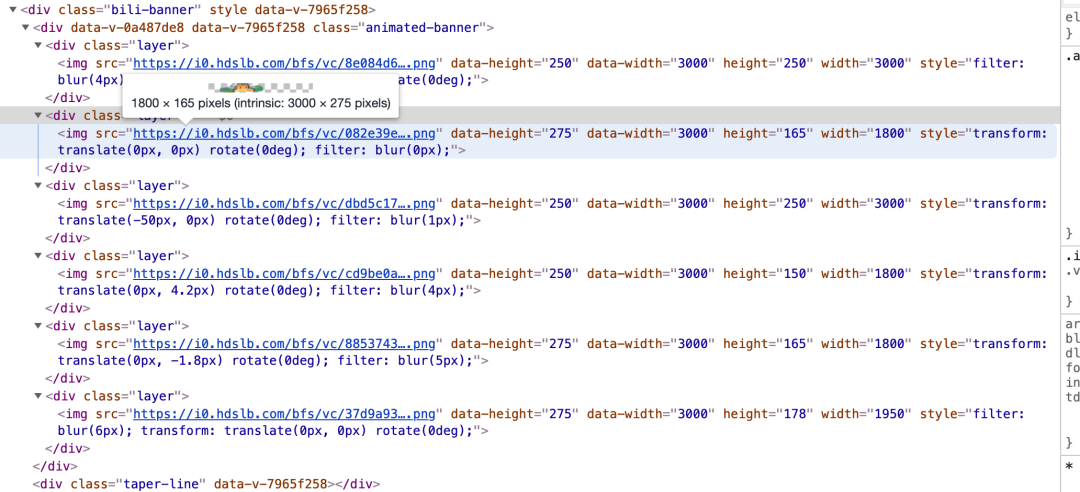
除此之外,还有个小女孩的 眨眼 特效,是通过切换图片来实现的。所以我们实现的步骤分解为四步:
- 获取对应的图片;
- 将图片按照效果图,摆放在对应的位置,设置默认的高斯模糊;
- 通过切换图片制作
眨眼特效; - 根据鼠标位置切换图片位置和高斯模糊;
那我们遵循上面的步骤,开始制作吧!
获取图片
首先,我们打开控制台(F12),在控制台输入下面这行代码来获取图片。
var images = document.querySelectorAll(".animated-banner .layer img");
var urlList = [].slice.call(images).map((item) => item.src);
console.log(JSON.stringify(urlList, null, 2));
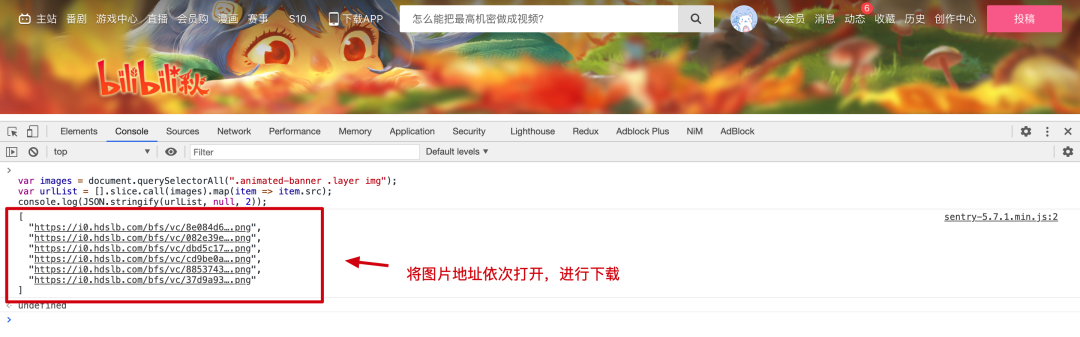
如上图所示,我们将这几张图片下载到自己的电脑中(如下图)
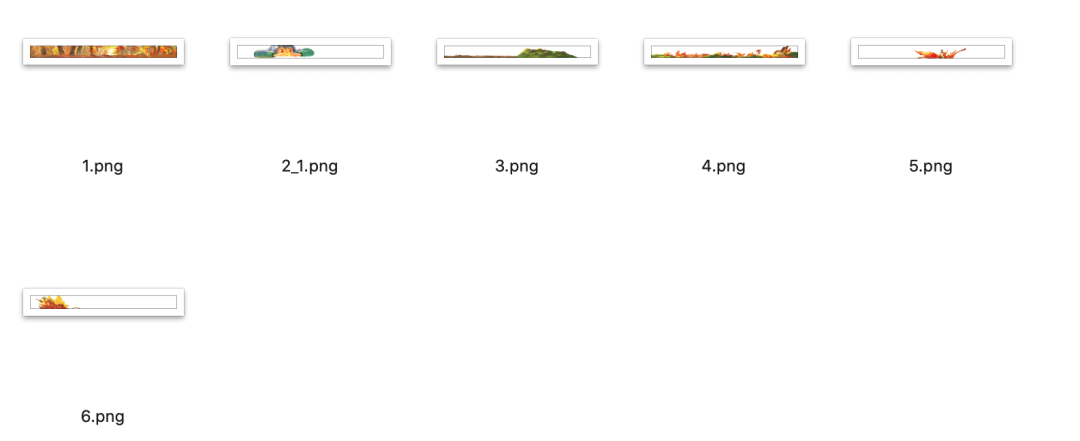
还有个动画轮播图,我们使用下面这行代码来获取不同的几张图片。
var animateImgList = [];
setInterval(() => {
var imgSrc = document.querySelector(
".animated-banner >.layer:nth-child(2) img"
).src;
if (!animateImgList.includes(imgSrc)) {
console.log(imgSrc);
animateImgList.push(imgSrc);
}
}, 200);

如上图所示,我们可以得到几张不同状态的图片,我们下载到自己的电脑里即可。
摆放图片
我们下载的几张图片都是 png 格式的,我们可以使用定位将其堆叠到一起。
直接新建一个 index.html,填充内容如下:
html>
<html lang="en">
<head>
<meta charset="UTF-8" />
<meta name="viewport" content="width=device-width,initial-scale=1.0" />
<title>Documenttitle>
head>
<style>
* {margin: 0;padding: 0;
}.img-list {width: 100%;min-width: 1000px;height: 155px;position: relative;overflow: hidden;
}.img-list .layer {position: absolute;left: 0;top: 0;width: 100%;height: 100%;display: flex;align-items: center;justify-content: center;
}style>
<body>
<section class="img-list">
<div class="layer">
<img width="3000" height="250" src="./assets/1.png" alt="" />
div>
<div class="layer">
<img width="1800" height="165" src="./assets/2_1.png" alt="" />
div>
<div class="layer">
<img width="3000" height="250" src="./assets/3.png" alt="" />
div>
<div class="layer">
<img width="1800" height="150" src="./assets/4.png" alt="" />
div>
<div class="layer">
<img width="1800" height="165" src="./assets/5.png" alt="" />
div>
<div class="layer">
<img width="1950" height="178" src="./assets/6.png" alt="" />
div>
section>
body>
html>
上面做了简单的图片排列,实现的效果如下图所示:

从上图可以看出,我们将多张图片堆叠后,已经有初步的雏形了,接下来我们来设置默认的高斯模糊吧。
由于我们的位置偏移和高斯模糊在后面需要涉及到交互,所以我们直接使用 JS 进行设置,这里我们借助一下 Jquery,在 body 后引入 jquery,然后写入我们的 javascript 脚本(如下)。
<script src="https://cdn.bootcdn.net/ajax/libs/jquery/1.10.0/jquery.js">script>
<script>const imgList = $(".img-list .layer img");// 默认的位置偏移与高斯模糊值const defaultStyles = [
{ translateX: 0, translateY: 0, blur: 4 },
{ translateX: 0, translateY: 0, blur: 0 },
{ translateX: -50, translateY: 0, blur: 1 },
{ translateX: 0, translateY: 4.2, blur: 4 },
{ translateX: 0, translateY: -1.8, blur: 5 },
{ translateX: 0, translateY: 0, blur: 6 },
];function setDefaultImgStyle() {for (let i = 0; i const imgItem = imgList[i];const defaultStyle = defaultStyles[i];const { translateX, translateY, blur } = defaultStyle;// 设置位置偏移以及高斯模糊
$(imgItem).css({// 位置偏移transform: `translate(${translateX}px, ${translateY}px)`,// 高斯模糊filter: `blur(${blur}px)`,
});
}
}
setDefaultImgStyle();script>
在设置好了位置偏移和高斯模糊后,我们的静态页面已经和效果图完全一致了(如下图)。
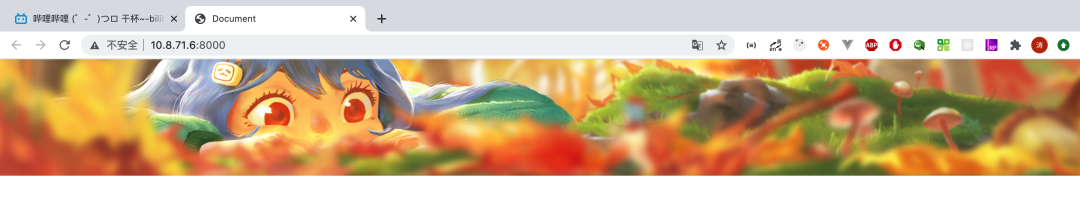
制作眨眼特效
我们的静态页面已经制作的差不多了,接下来我们来用 JS 简单实现 眨眼 特效吧。
这个比较简单,我们只需要设置一个定时器,每 3 秒切换一次图片集即可,代码实现如下:
function setShakeAnimation() {
// 第二张小女孩图片
const imgGirl = $(".img-list .layer:nth-child(2) img");
// 每 3 秒眨一次眼睛
setInterval(() => {
// 半闭眼
$(imgGirl).attr("src", "./assets/2_2.png");
// 100 毫秒后完全闭上眼眼睛
setTimeout(() => {
$(imgGirl).attr("src", "./assets/2_3.png");
}, 100);
// 300 毫秒后半睁开眼睛
setTimeout(() => {
$(imgGirl).attr("src", "./assets/2_2.png");
}, 300);
// 400 毫秒后完全睁开眼睛
setTimeout(() => {
$(imgGirl).attr("src", "./assets/2_1.png");
}, 400);
}, 3000);
}
setShakeAnimation();
然后,我们来看看我们的 眨眼 特效吧!(如下图)
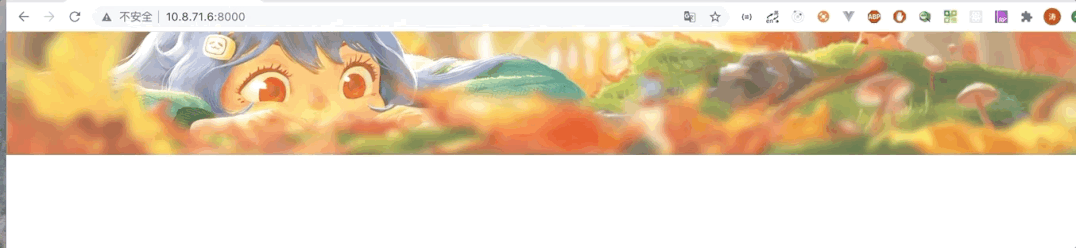
如上图所示,我们的 眨眼 特效已经可以做到以假乱真啦!
动态交互
最后,我们来为我们的图层合集添加上交互效果吧!
我们从 B站 原有的交互中可以发现,当我们把鼠标放上去左右移动时,图片发生了位置和高斯模糊度的变化。所以我们先把鼠标移动的事件监听加上,代码实现如下:
// 屏幕宽度
const width = document.body.clientWidth;
// 鼠标进入的事件
$(".img-list").mouseenter((e) => {
// 鼠标离开时解除事件监听,并重置状态
$(".img-list").mouseleave(() => {
setDefaultImgStyle();
$(".img-list").off("mousemove");
$(".img-list").off("mouseleave");
});
// 鼠标进入时记录位置
const originalX = e.pageX;
$(".img-list").mousemove((e) => {
// 鼠标移动时记录位置
const currentX = e.pageX;
// 根据屏幕宽度和移动距离,计算移动的比例
const offsetRatio = (currentX - originalX) / width;
// 鼠标左移
if (offsetRatio 0) {
setLeftImgStyle(Math.abs(offsetRatio));
// 鼠标右移
} else {
setRightImgStyle(offsetRatio);
}
});
});
接下来,我们经过大致测量一下后会发现,高斯模糊变化的效果如下表所示。
| 图片序号 | 初始值(高斯模糊值) | 从最右侧到最左侧(高斯模糊值) | 从最左侧到最右侧(高斯模糊值) |
|---|---|---|---|
| 1 | 4 | 4 -> 0 | 4 -> 8 |
| 2 | 0 | 0 -> 10 | 0 -> 8 |
| 3 | 1 | 1 -> 5 | 1 -> 4 |
| 4 | 4 | 4 -> 13 | 4 -> 0 -> 4 |
| 5 | 5 | 5 -> 14 | 5 -> 0 -> 4 |
| 6 | 6 | 6 -> 12 | 6 -> 0 |
位置变化的效果如下表所示。
| 图片序号 | 初始值(X 轴位置) | 从最右侧到最左侧(X 轴位置) | 从最左侧到最右侧(X 轴位置) |
|---|---|---|---|
| 1 | 0 | 0 | 0 |
| 2 | 0 | -9 | 9 |
| 3 | -50 | -80 | 21 |
| 4 | 0 | -36 | 35 |
| 5 | 0 | -78 | 77 |
| 6 | 0 | -97 | 96 |
根据上面两张表,我们就可以开始写代码啦,代码实现如下:
// 鼠标左移后的最终目标位置
const leftStyles = [
{
translateX: 0,
translateY: 0,
blur: 0,
},
{
translateX: -9,
translateY: 0,
blur: 10,
},
{
translateX: -80,
translateY: 0,
blur: 5,
},
{
translateX: -36,
translateY: 4.2,
blur: 13,
},
{
translateX: -78,
translateY: -1.8,
blur: 14,
},
{
translateX: -97,
translateY: 0,
blur: 12,
},
];
function setLeftImgStyle(offsetRatio) {
for (let i = 0; i const imgItem = imgList[i];
const {
translateX: defaultTranslateX,
translateY: defaultTranslateY,
blur: defaultBlur,
} = defaultStyles[i];
const leftStyle = leftStyles[i];
// 根据移动比例计算最终坐标和高斯模糊值
const translateX =
(leftStyle.translateX - defaultTranslateX) * offsetRatio +
defaultTranslateX;
const blur = (leftStyle.blur - defaultBlur) * offsetRatio + defaultBlur;
// 设置位置偏移以及高斯模糊
$(imgItem).css({
// 位置偏移
transform: `translate(${translateX}px, ${defaultTranslateY}px)`,
// 高斯模糊
filter: `blur(${blur}px)`,
});
}
}
// 鼠标右移后的最终目标位置
const rightStyles = [
{
translateX: 0,
translateY: 0,
blur: 8,
},
{
translateX: 9,
translateY: 0,
blur: 8,
},
{
translateX: 21,
translateY: 0,
blur: 4,
},
{
translateX: 35,
translateY: 4.2,
blur: [0, 4],
},
{
translateX: 77,
translateY: -1.8,
blur: [0, 4],
},
{
translateX: 96,
translateY: 0,
blur: 0,
},
];
function setRightImgStyle(offsetRatio) {
for (let i = 0; i const imgItem = imgList[i];
const {
translateX: defaultTranslateX,
translateY: defaultTranslateY,
blur: defaultBlur,
} = defaultStyles[i];
const rightStyle = rightStyles[i];
let rightBlur = rightStyle.blur;
let blur = defaultBlur;
// 根据移动比例计算最终坐标和高斯模糊值
const translateX =
(rightStyle.translateX - defaultTranslateX) * offsetRatio +
defaultTranslateX;
if (Array.isArray(rightBlur)) {
const targetBlur = offsetRatio 0.5 ? rightBlur[0] : rightBlur[1];
const ratio =
offsetRatio 0.5 ? offsetRatio * 2 : (offsetRatio - 0.5) * 2;
const currentBlur = offsetRatio 0.5 ? defaultBlur : rightBlur[0];
blur = (targetBlur - currentBlur) * ratio + currentBlur;
} else {
blur = (rightBlur - defaultBlur) * offsetRatio + defaultBlur;
}
// 设置位置偏移以及高斯模糊
$(imgItem).css({
// 位置偏移
transform: `translate(${translateX}px, ${defaultTranslateY}px)`,
// 高斯模糊
filter: `blur(${blur}px)`,
});
}
}
在上面的代码实现中,我们在鼠标左移右移的过程中添加了图片位置偏移与高斯模糊值,最后我们实现的效果就和 B站 的原版很相近了!(如下图)
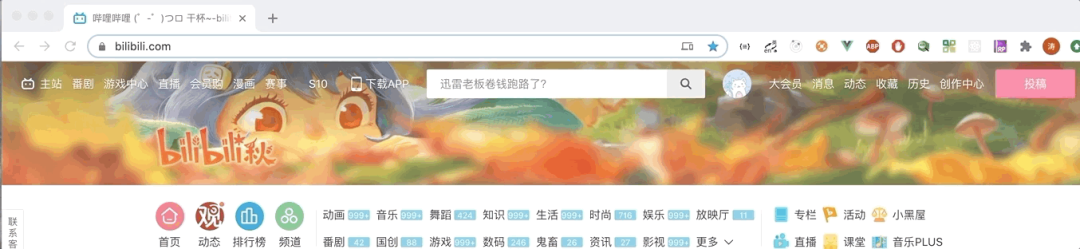
好了,大功告成啦!
总结
经过简单的步骤分析,我们将几张图片组合起来就模拟出了 B站 的秋季主题效果啦!
这个案例是在某次学习(发呆)的时候发现 B站 的秋季主题挺有意思的,这里分享出来给大家,用几张图片组合出这么一个创意交互,也是挺有趣的~
最后,附上 源码地址
转载自:https://github.com/a1029563229/blogs/blob/master/BestPractices/bilibili/Banner.md
在线笔记
最近花了点时间把笔记整理到语雀上了,方便同学们阅读:公众号回复笔记或者简历
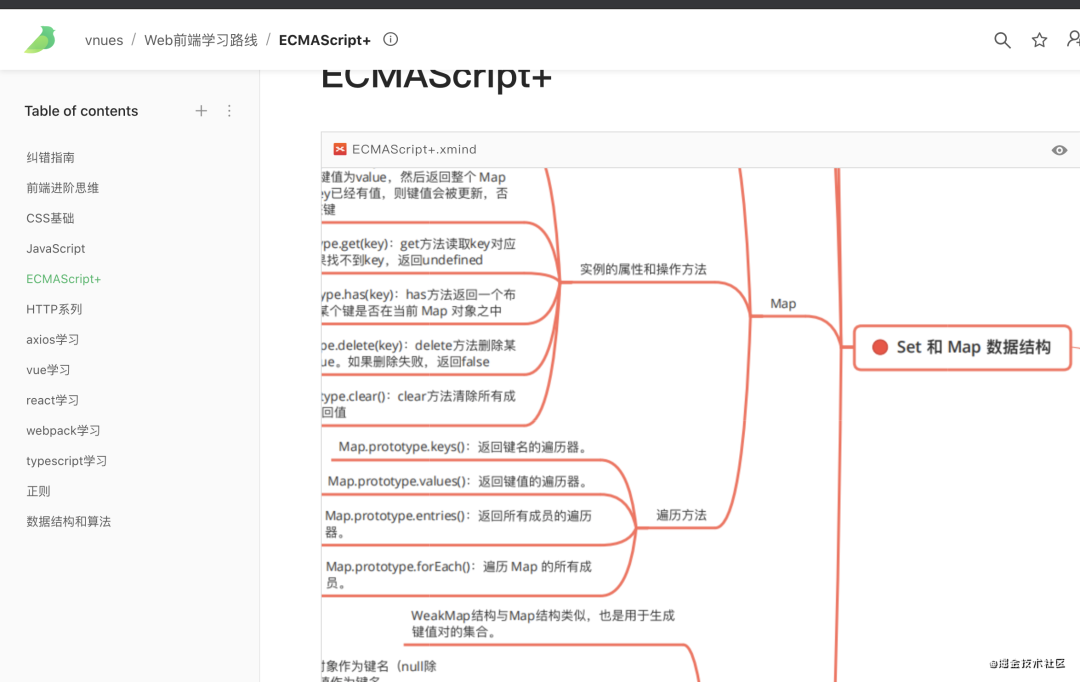
最后
1.看到这里了就点个在看支持下吧,你的
「点赞,在看」是我创作的动力。2.关注公众号
前端壹栈,回复「1」加入前端交流群!「在这里有好多前端开发者,会讨论前端知识,互相学习」!3.也可添加公众号
【前端壹栈】,一起成长
转载自:https://github.com/a1029563229/blogs/blob/master/BestPractices/bilibili/Banner.md




















 3775
3775

 被折叠的 条评论
为什么被折叠?
被折叠的 条评论
为什么被折叠?








